Kilka dni temu Microsoft wypuścił dużą aktualizację do systemu Windows 10 o nazwie Fall Creators Update. Pojawiło się w niej sporo nowości i ulepszeń. Niestety nie wszyscy użytkownicy mogą z niej jeszcze skorzystać. Dostęp do tej aktualizacji jest przydzielany falami, tak by serwery Microsoftu poradziły sobie z jednoczesną ilością pobrań. W przypadku, gdy do was jeszcze łatka nie dotarła, możecie wymusić jej instalację.
Aktualizacja Windows 10. Co zawiera?
Spis treści
- Wymuszenie instalacji Fall Creators Update
- Pliki na żądanie (Files on demand)
- Twoje kontakty (My people)
- Fluent Design
- Centrum akcji
- Microsoft Edge
- Tłumienie procesów działających w tle
- Wirtualna rzeczywistość od Microsoftu
- Ochrona systemu
- Wsparcie dla Linuxa
- Zmiany w polityce prywatności
- Windows Story Remix
- Podsumowanie
- Pytajcie
Sprawdź nasze darmowe poradniki i programy
Wymuszenie instalacji Fall Creators Update
Należy udać się na stronę:
https://www.microsoft.com/pl-pl/software-download/windows10
Następnie kliknąć Zaktualizuj teraz. Na nasz dysk ściągnie się plik instalacyjny. Proszę go uruchomić i postępować ze wskazówkami. Po instalacji, która może zająć dłuższą chwilę należy zrestartować komputer.
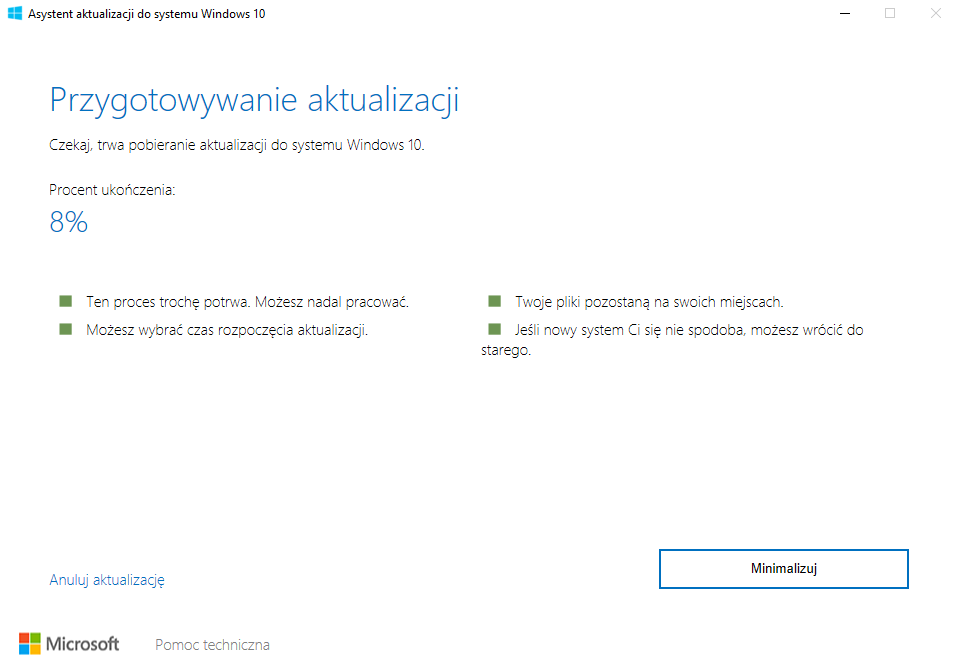
Pliki na żądanie (Files on demand)
To pierwsza z „nowości”. Czemu cudzysłów? Ponieważ funkcjonalność ta była już dostępna w Windows 8.1, a do 10 nie trafiła. Dzięki niej plik umieszczone w katalogu usługi OneDrive, choć są w chmurze, to traktuje się je jako pliki lokalne. Przyspiesza to pracę z nimi, co powinno spodobać się wszystkim, którzy korzystają z tego rozwiązania.
Domyślnie ta opcja jest włączona zaraz po aktualizacji. Jeśli chcemy się upewnić czy tak jest, należy wejść w ustawienia OneDrive, poprzez kliknięcie prawą myszą na ikonę Chmur, na pasku zadań i wybraniu Ustawienia.

Wtedy w zakładce ustawienia pojawi się osobna sekcja zatytułowana Pliki na żądanie.
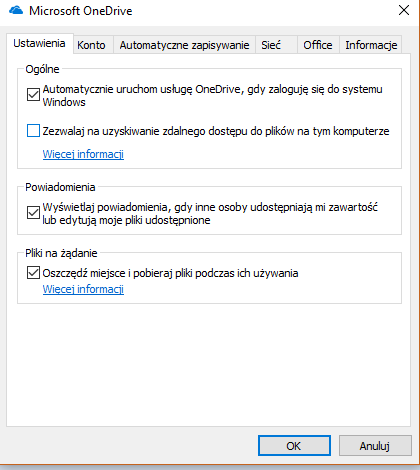
Od tego momentu mamy trzy rodzaje plików. Oznaczone niebieską chmurką, to te, które umieszczone są w chmurze. Zielony, pusty znak odnosi się do plików pobranych z chmury, a te z pełnym znakiem, to pliki lokalne. Należy pamiętać, że aby korzystać z plików w chmurze niezbędne jest połączenie z Internetem.

Twoje kontakty (My people)
To w tej chwili dodatek do Skype’a i poczty Windows, które to są zintegrowane z Windows 10. Dzięki niemu nasze ulubione kontakty pojawiają się na pasku zadań i możemy z nimi łatwo popisać na czacie, czy zadzwonić bez potrzeby uruchamiania samej aplikacji.
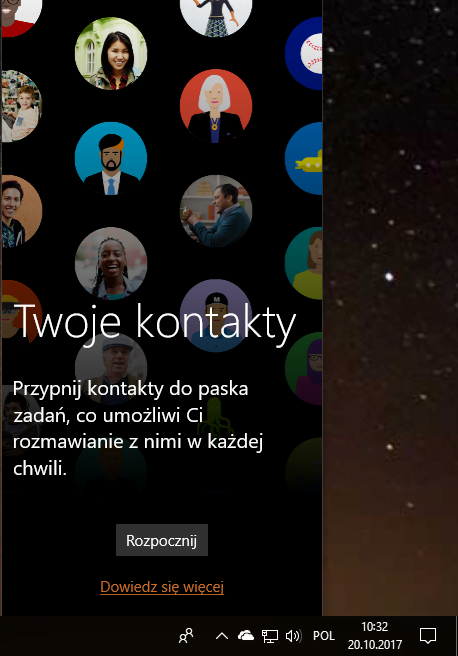

Fluent Design
Microsoft wraz z aktualizacją odświeżył wygląd systemu. Zmiany są kosmetyczne i choć wszystko ładnie brzmi, to większość z nas pewnie będzie miała problem z odnalezieniem nowości. Główną funkcją, która może się spodobać jest poprawa szybkości przejścia w tryb tabletu, w przypadku gdy mamy komputer z ekranem dotykowym.
Wiąże się to także z większym wsparciem dla różnego rodzaju rysików, a także poprawą pisowni ręcznej. System lepiej reaguje na różne akcje wykonywane w ten sposób. Oczywiście najlepiej ze wszystkich przeglądarek w tym trybie działa Edge. Można teraz komentować pismem odręcznym pliki PDF, czy książki we wbudowanym w system czytniku ebooków. Warto wspomnieć, że do klawiatury ekranowej zostały dodane moduły WordFlow oraz SwiftKey. Pozwala to na szybsze pisanie tym, którzy opanują sztukę wprowadzania tekstu poprzez „zakręcanie” na znaku, który chcemy wprowadzić.

Poniżej znajdziecie oficjalny film prezentujący zmiany:
Centrum akcji
Cieszy ciągła aktualizacja tego elementu. Uważamy, że jest on bardzo przydatny, gdy wykorzystywany zgodnie z jego przeznaczeniem. Po aktualizacji przeszedł transformację i jest jeszcze bardziej przejrzysty w obsłudze. Można go jeszcze lepiej skonfigurować by spełniał nasze potrzeby.
Microsoft Edge
Przeglądarka doczekała się liftingu. Od teraz zamykanie i otwieranie nowych zakładek ma być dużo płynniejsze. Mają się wkrótce pojawić także dodatkowe animacje związane z wprowadzeniem Fluent Desing. Otrzymaliśmy także możliwość zapisywania do ulubionych kilku zakładek jednocześnie. Wystarczy kliknąć prawą myszą na jedną z nich i wybrać ostatnią opcję Dodaj karty do ulubionych. Dodatkowo przeglądarka zyskała kilka mniejszych ulepszeń. Na przykład tryb pełnoekranowy pod klawiszem F11, czy import danych z Chrome.
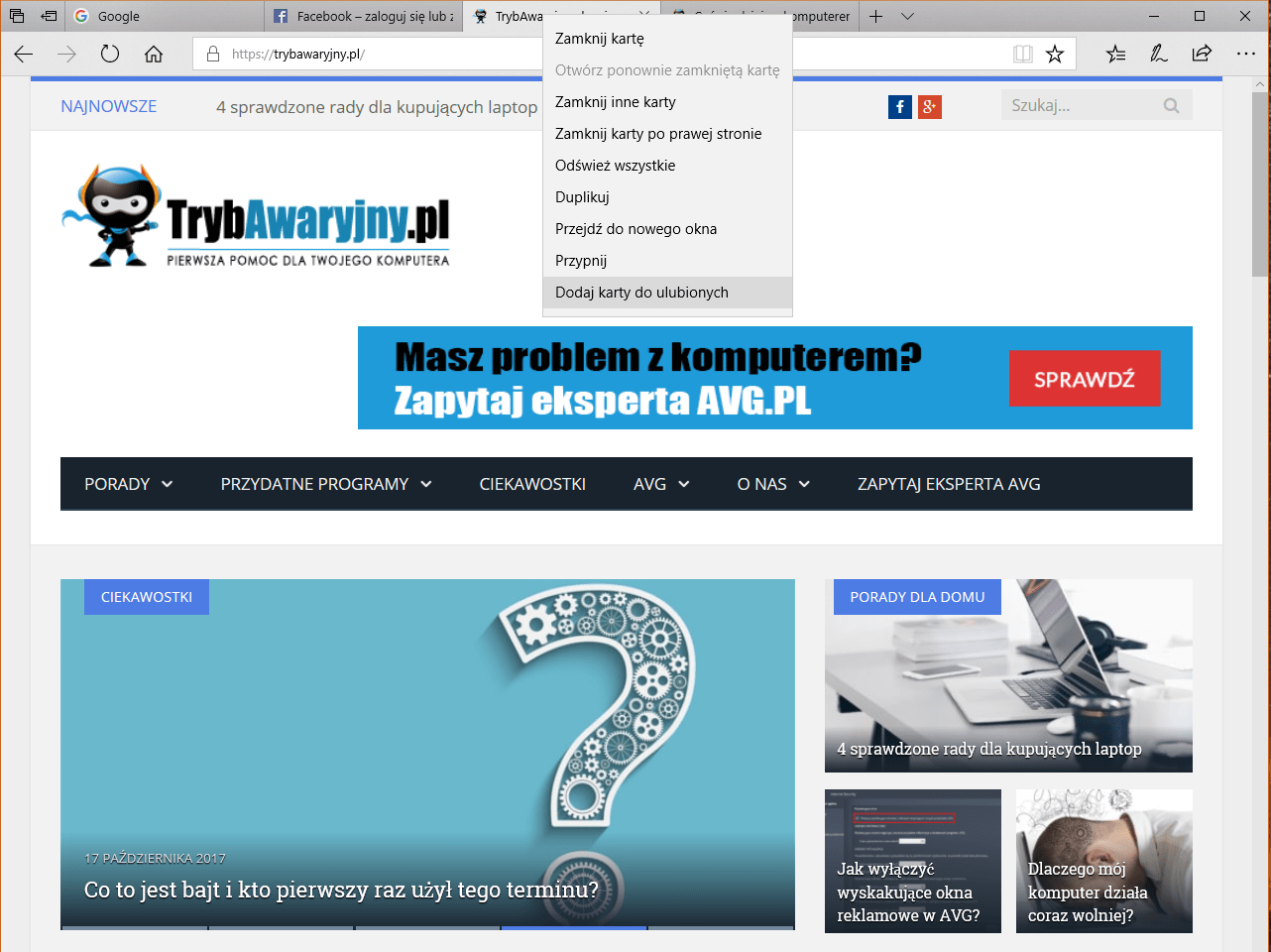
Tłumienie procesów działających w tle
Od teraz procesy działające w tle będą optymalizowane, tak by pobierały mnie energii, co powinno zwiększyć długość pracy na baterii w laptopach i urządzeniach mobilnych. Według danych Microsoftu pozwala to obniżyć pracę procesora o 11%. Dostęp do tej opcji jest możliwy z poziomu ustawień zasilania. Wystarczy kliknąć prawą myszą na ikonę baterii. Wyłącznie w trybie Wysokiej wydajności opcja ta jest domyślnie wyłączona, w pozostałych jest aktywna. Ważna informacja, niestety funkcja obecnie jest dostępna tylko dla najnowszych procesorów Intela. Wsparcie dla pozostałych ma być dodawane sukcesywnie.
Wirtualna rzeczywistość od Microsoftu
Microsoft zaprezentował nowe urządzenia do wirtualnej rzeczywistości. Wraz z łatką dostają one oficjalne wsparcie. Powiązane są one z funkcjonalnością nazwaną Windows Mixed Reality. Nowe urządzenia będą mogły być używane na znacznie większej ilości sprzętu, także starszego, na którym HoloLens nie działałyby poprawnie.

Ochrona systemu
Ku radości wszystkich Windows 10 zyskał zupełnie nowe dodatki w dziedzinie bezpieczeństwa. Jednym z nich jest kontrolowany dostęp do folderów, za pomocą którego możemy określić katalogi, w których bez autoryzacji nie można niczego zmienić. To zdecydowanie poprawia ochronę przed chociażby ransomware.
Aby włączyć powyższą funkcję należy udać się do Windows Defender Security Center z poziomu menu start. Następnie wchodzimy w Ochrona przed wirusami i zagrożeniami. Pozostaje nam teraz tylko włączyć Kontrolowany dostęp do folderów, po czym wybrać foldery objęte ochroną.
Kolejnym dodatkiem do Windows Defender jest ochrona przed exploitami. Działa ona podobnie do programów typu Malwarebytes. W tym samym menu Defendera wchodzimy w inną zakładkę – Kontrola Aplikacji i przeglądarki. Jako że funkcja włączona jest domyślnie, to tutaj możecie wejść w bardziej zaawansowane ustawienia.
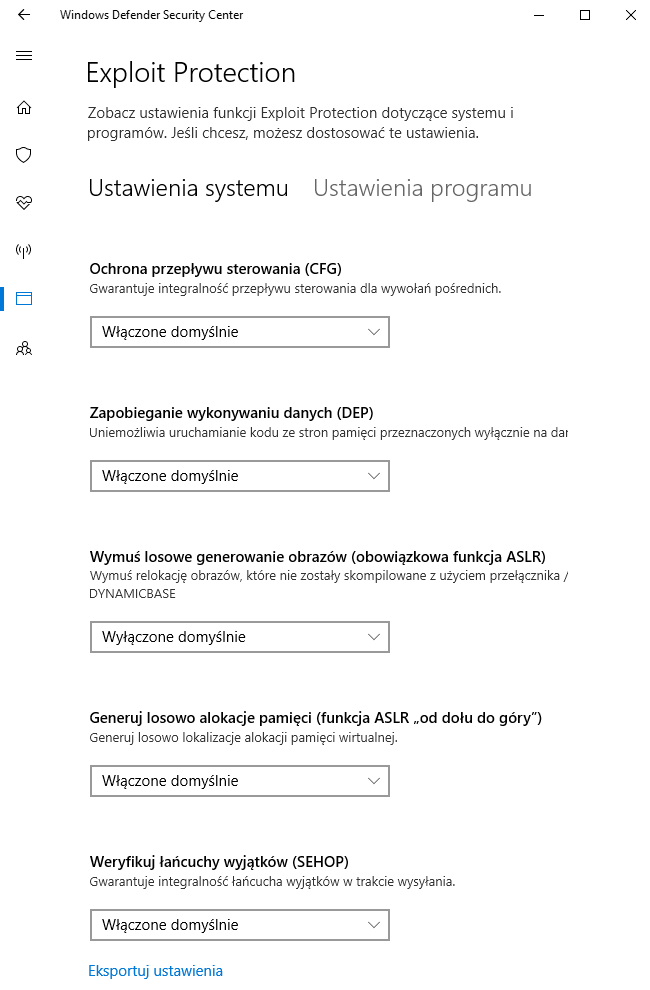
Z innych wiadomości Windows Firewall zmienił nazwę na Windows Defender Firewall, poza tym to ten sam program. Ważne, że protokół odpowiedzialny za problemy z ransomware WannaCry został usunięty. Pozostały tylko jego nowsze wersje, które są niewrażliwe na to złośliwe oprogramowanie.
Wsparcie dla Linuxa
Microsoft wprowadził do swojego sklepu system Ubuntu, a wkrótce mają się pojawić także Fedora i openSUSE. Dzięki temu zainstalowanie drugiego systemu, a dokładnie którejś z dystrybucji Linuxa będzie jeszcze prostsze.
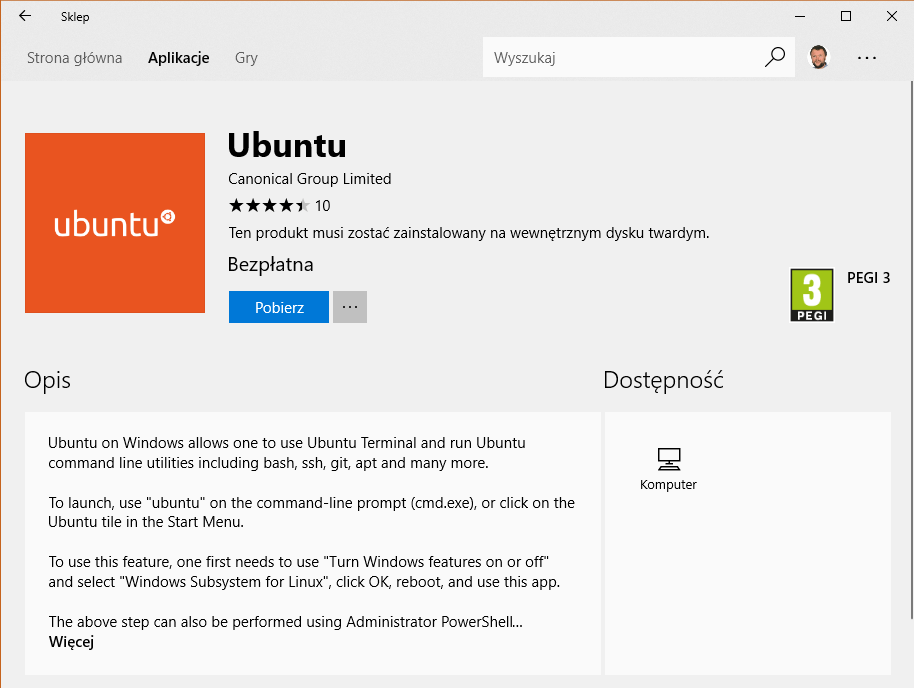
Zmiany w polityce prywatności
Gdy instalujemy nowy system, od teraz dowiemy się więcej o tym, jakie dane Microsoft zbiera. Doszły także dodatkowe wyjaśnienia do każdej opcji. Gdy system jest już zainstalowany, każda aplikacja, która takie dane chce zbierać poinformuje nas o tym, stosownym okienkiem i poprosi o zgodę. Możemy także zminimalizować ilość danych wysyłanych w świat.
Windows Story Remix
Brakowało wam Windows Movie Makera? Nam też. Na szczęście nadchodzi nowe, w postaci Windows Story Remix. Dzięki tej aplikacji łatwo edytujemy wideo, dodając także kilka bajerów. Chociażby umieścimy tekst, czy oznaczymy osobę, którą filmujemy. Jeśli to za mało, to zawsze możecie dodać kulę ognistą do filmiku z rozgrywek piłki nożnej.
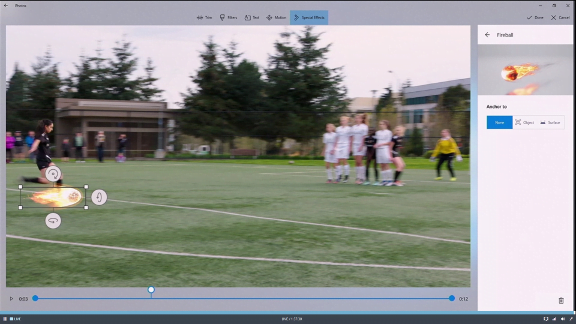
Podsumowanie
Wymieniliśmy tylko najważniejsze funkcje. Tych małych jest jeszcze kilkadziesiąt, od dodania Emoji do Notatnika, przez wprowadzenie programów uniemożliwiających oszukiwanie w grach zakupionych w Windows Store, po nowy Zdalny Pulpit. To naprawdę solidna aktualizacja, która wprowadza bardzo dużo dobrego.
Pytajcie
Jeśli znaleźliście coś sami, ale nie wiecie do czego to służy, to napiszcie, wyjaśnimy. Interesuje was jakaś konkretna część systemu i jesteście ciekawi co tam się zmieniło? Komentujcie. Czekamy na was!
___
Artykuł powstał dzięki CORE – polskiemu dystrybutorowi antywirusów AVAST i AVG. Sprawdź antywirus AVAST i dołącz do ludzi Cieszących się bezpieczeństwem swojego komputera.
![]()
Podobał Ci się ten artykuł?
Zapisz się na listę i nie przegap nowych ciekawostek, porad i konkursów!









